Annuncio
Avere un registro di tutto ciò che hai cercato su Google può essere utile se vuoi tornare a qualcosa che hai cercato in precedenza. Ma potresti voler cancellare le ricerche recenti per la privacy o ridurre la quantità di dati che Google ha su di te.
Ti mostreremo come cancellare le ricerche precedenti su Google. Ciò include la cronologia delle ricerche di Google legata al tuo account, nonché la cronologia del browser.
Come rimuovere le ricerche precedenti dal tuo account Google
Per impostazione predefinita, Google tiene traccia di tutte le ricerche che fai quando accedi al tuo account Google su qualsiasi dispositivo. Se non hai effettuato l'accesso a Google quando hai effettuato le ricerche che desideri eliminare, puoi passare alla sezione successiva che tratta della cancellazione della cronologia del browser.
Per eliminare le ricerche precedenti una per una, fai semplicemente clic all'interno della barra di ricerca nella home page di Google e vedrai un elenco. Scegliere Rimuovere accanto a una ricerca recente per cancellarla.
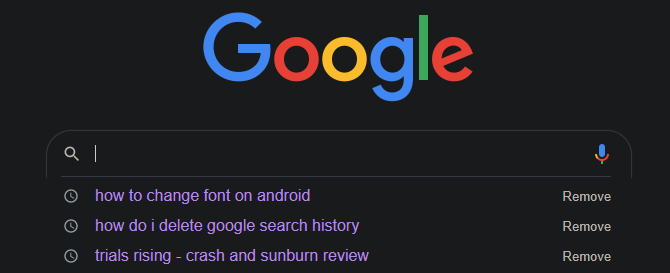
Funziona per rimuovere rapidamente alcuni termini, ma è troppo lento se vuoi cancellare tutte le ricerche precedenti. Per fare ciò, fai clic sulla tua immagine del profilo nell'angolo in alto a destra di Google e scegli Account Google.
Qui, seleziona Gestisci i tuoi dati e la personalizzazione sotto Privacy e personalizzazione. Nel Controlli delle attività sezione, apri il Attività web e app sezione. Quindi, fare clic su Gestisci attività e vedrai un registro in esecuzione di tutto ciò che hai fatto con i servizi Google di recente.
Da ogni blocco etichettato google.com, fai clic sui tre punti Menù pulsante e scegli Elimina per cancellare quel blocco di ricerche. Puoi anche aprire singole ricerche e scegliere di eliminarle in questo modo.

In alto, puoi cercare un termine specifico che desideri rimuovere. Utilizzo Elimina attività per sotto il pulsante del menu per cancellare per data o impostare la cancellazione automatica dopo un tempo prestabilito.
Impedisci a Google di salvare la cronologia in futuro
Disabilitare il cursore sul Attività web e app pagina impedirà a Google di utilizzare la tua attività di ricerca e altri servizi Google per personalizzare la tua esperienza. Ciò impedisce la visualizzazione delle ricerche recenti sulla home page di Google e impedisce loro di registrare ciò che si cerca in futuro.
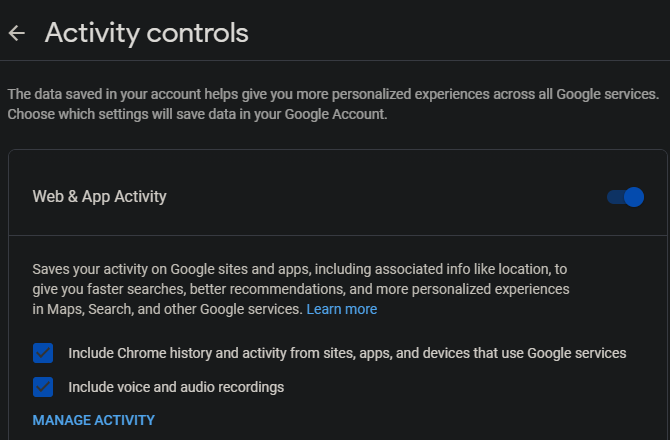
Se ti ritrovi spesso a voler eliminare tutte le ricerche precedenti su Google, puoi utilizzare questo interruttore per risparmiare tempo.
Modifica la tua cronologia di Google su Android o iPhone
Per aprire questa interfaccia sul tuo dispositivo mobile, apri l'app Google e tocca la tua immagine del profilo nell'angolo in alto a destra. Scegliere Gestisci il tuo account Googlee verrai indirizzato a una pagina in cui potrai apportare le stesse modifiche di cui sopra.
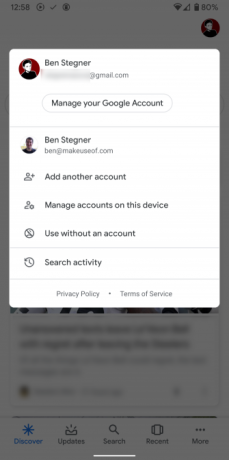
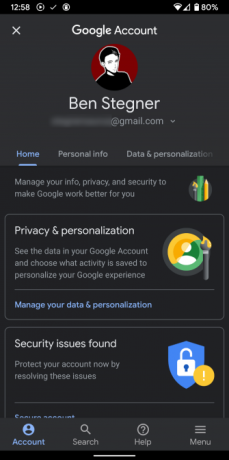
Come eliminare le ricerche precedenti dalla cronologia del browser
Google tenere traccia della tua cronologia di ricerca precedente è solo metà del compito. Come probabilmente saprai, il tuo browser tiene traccia di ogni pagina visitata nella Cronologia. Dovrai quindi cancellare le ricerche precedenti di Google dalla cronologia di navigazione successiva.
Dimostreremo come farlo utilizzando Chrome. Apri i tre punti Menù e clicca Storia > Storia per aprire l'interfaccia. La scorciatoia da tastiera Ctrl + H salterà anche a questo.
In questa pagina, seleziona le caselle accanto a ogni voce della cronologia che desideri rimuovere. Dopo averli selezionati tutti, fai clic su Elimina pulsante nella parte superiore della pagina per eliminarli dalla cronologia. Se le ricerche che vuoi eliminare sono sparse, usa la barra di ricerca in alto per mostrarle solo google.com inserimenti.
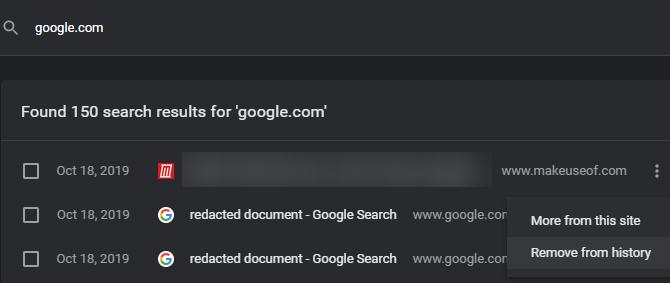
Invece di eliminare manualmente gli elementi, il Cancella dati di navigazione strumento sul lato sinistro della pagina Cronologia ti consente di cancellare la cronologia precedente molto più velocemente. Aprilo ovunque in Chrome usando il Ctrl + Maiusc + Canc scorciatoia.
Qui puoi usare il Di base o Avanzate schede da rimuovere Cronologia di navigazione, così come altri tipi di cronologia come cookie e dati memorizzati nella cache. Chrome ti consente di scegliere un periodo di tempo da cui eliminare la cronologia; clic Eliminare i dati quando sei pronto.
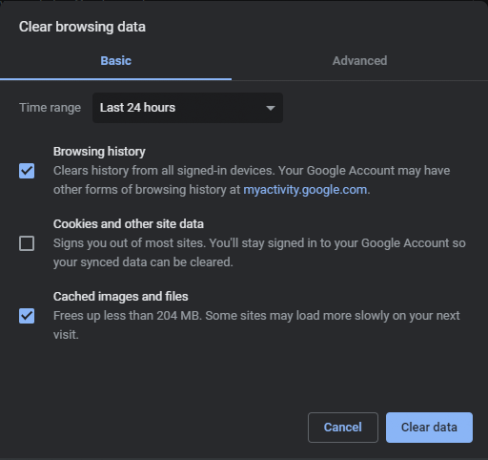
Se utilizzi un altro browser, segui la nostra guida su come cancellare manualmente e automaticamente la cronologia del browser Come cancellare manualmente e automaticamente la cronologia del browserI siti web che visiti lasciano tracce sul tuo computer. Ti mostriamo come eliminare la cronologia di navigazione in Firefox, Chrome, Edge e Internet Explorer. Per saperne di più .
Utilizzare la navigazione privata in futuro
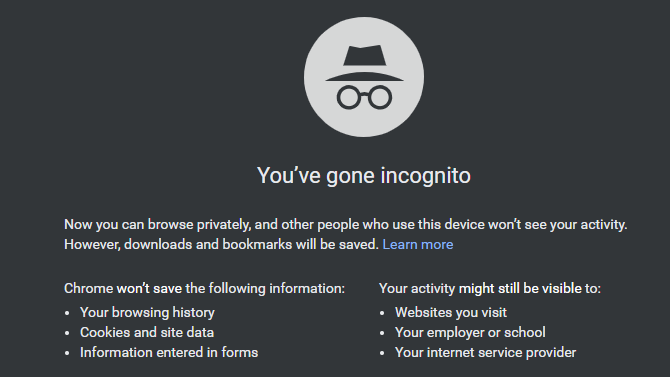
Sebbene sia abbastanza facile cancellare le ricerche precedenti, probabilmente non vorrai doverlo fare tutto il tempo. A tal fine, dovresti utilizzare la modalità privata (o di navigazione in incognito) del tuo browser in modo che non salvi questa cronologia in primo luogo.
In Chrome, apri il Menù in alto a destra e scegli Nuova finestra di navigazione in incognito (o premere Ctrl + Maiusc + N) per aprire una nuova finestra privata. Seguire la nostra guida all'utilizzo della navigazione privata Come abilitare la navigazione privata nel tuo browserVuoi mantenere segreta la tua attività online? L'opzione migliore è la navigazione privata, quindi ecco come abilitarla su qualsiasi browser. Per saperne di più per vedere come funziona in altri browser.
Il tuo browser non registra nulla di ciò che fai all'interno di una finestra di navigazione in incognito. Poiché non hai effettuato l'accesso ad alcun account, puoi utilizzare Google senza che registri ciò che cerchi. E il browser non salverà alcuna voce della cronologia per quella sessione.
Certo, non sei invisibile nella navigazione privata. I siti web possono ancora tenere traccia di ciò che fai e accedere alla tua posizione. Ma quando vuoi solo evitare di legare alcune ricerche su Google al tuo account e alla cronologia del browser, è abbastanza utile.
Considera di passare a DuckDuckGo per le ricerche
Se non vuoi utilizzare regolarmente una finestra privata o non ti piace l'idea che Google registri tutto ciò che cerchi, dovresti considerare l'utilizzo di un motore di ricerca alternativo.
AnatraAnatraGo è amato per la sua posizione sulla privacy. Non tiene traccia di ciò che cerchi e fornisce comunque risultati di qualità. Abbiamo guardato come DuckDuckGo si confronta con Google DuckDuckGo vs. Google: il miglior motore di ricerca per teDuckDuckGo è il motore di ricerca incentrato sulla privacy che stavi cercando. Ma come resistono le sue funzionalità alla Ricerca Google? Per saperne di più se desideri maggiori informazioni su ciò che offre.
Non devi usarlo per ogni ricerca, ovviamente. Ma ci sono alcuni tipi di informazioni che probabilmente cerchi, come consigli personali e problemi medici, che probabilmente preferiresti non condividere con Google.
Elimina tutte le ricerche precedenti e vai avanti
Ora sai come cancellare le ricerche recenti su Google, in modo che non appaiano da nessuna parte collegate a te. Una volta che li hai cancellati dalla tua attività su Google e dalla cronologia del browser, di fatto non esistono più. Utilizzare queste procedure secondo necessità.
Se sei preoccupato per la copertura di Google, scopri come i reCPATCHA di Google acquisiscono le tue informazioni private. Vedi anche altri modi in cui Google può rintracciarti e come fermarli 8 modi in cui Google può rintracciarti e come fermarlo o visualizzarloPreoccupato che Google sappia troppo di te? Ecco quali dati raccoglie su di te e se puoi iniziare a eliminarli. Per saperne di più .
Ben è un vicedirettore e il responsabile dei post sponsorizzati presso MakeUseOf. Ha conseguito un B.S. in Computer Information Systems al Grove City College, dove si è laureato con lode e con lode nella sua specializzazione. Gli piace aiutare gli altri ed è appassionato di videogiochi come mezzo.


